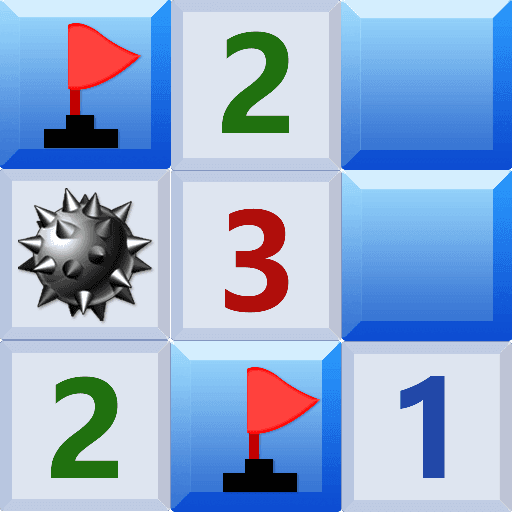在使用uc浏览器时,将常用网页添加到桌面快捷方式,可以极大地方便我们的日常访问。无论你是在电脑还是手机上使用uc浏览器,都可以通过简单的几步操作来实现这一功能。下面将详细介绍如何在电脑和手机上分别为uc浏览器添加桌面快捷方式。
电脑端操作方法
1. 打开uc浏览器:
首先,在电脑上打开uc浏览器,并访问你想要添加为快捷方式的网页。例如,我们可以访问百度主页。
2. 右键点击网页:
当页面加载完毕后,用鼠标右键点击页面的空白处,这时会弹出一个右键菜单。
3. 选择创建快捷方式:
在右键菜单中,选择“创建快捷方式”选项。这一操作会立即弹出一个提示窗口。
4. 确认创建:
在弹出的提示窗口中,点击“确定”按钮,即可成功将该网页添加到桌面快捷方式上。
5. 查看快捷方式:

完成上述步骤后,回到电脑桌面上,你会发现一个新的图标已经出现,这就是你刚才添加的网页快捷方式。
手机端操作方法
1. 打开uc浏览器:
在手机上打开uc浏览器app,并进入你想要添加为快捷方式的网站。
2. 进入收藏页面:
进入网站后,点击页面下方的“三”图标(通常在右下角),然后选择“收藏/历史”或者“我的”,再进入“收藏”页面。

3. 收藏并编辑:
在收藏页面中,长按你想要添加为快捷方式的网址,直到弹出编辑对话框。或者,你也可以直接点击“收藏网站”选项,然后在弹出的窗口中点击右侧的“画笔”符号进入编辑页面。
4. 修改名称并选择桌面:
在编辑页面中,你可以自定义网站快捷方式的名字,然后选择“手机桌面”作为保存位置。
5. 确认添加:
完成编辑后,点击“确定”或“添加”按钮,然后返回手机桌面,你会发现一个新的图标已经出现,这就是你刚添加的网页快捷入口。
注意事项
- 权限设置:如果在添加桌面快捷方式时遇到问题,可能是手机禁止了软件创建快捷方式的权限。此时,你需要进入手机的系统设置,修改相关权限设置。
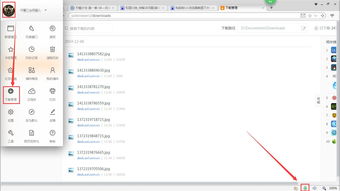
- 版本差异:不同版本的uc浏览器可能在操作上略有不同,但大致步骤类似。如果遇到问题,可以查阅uc浏览器的官方帮助文档或在线社区。
通过以上步骤,无论是电脑还是手机用户,都可以轻松地将常用网页添加到uc浏览器的桌面快捷方式上,从而更快捷地访问这些网站。希望这篇文章能帮助你更好地使用uc浏览器。